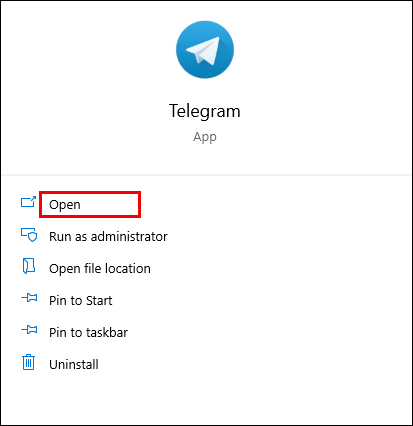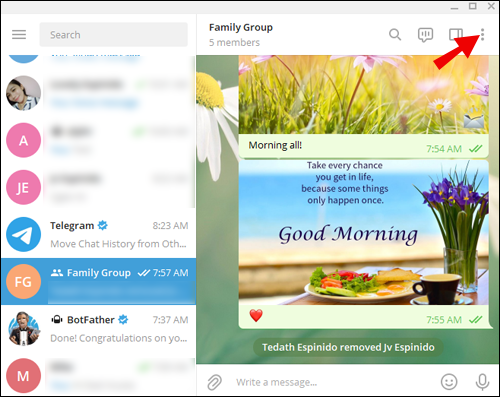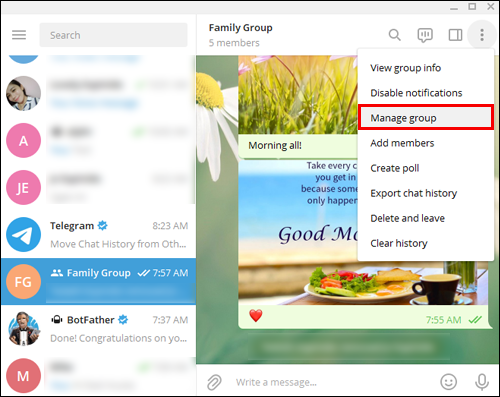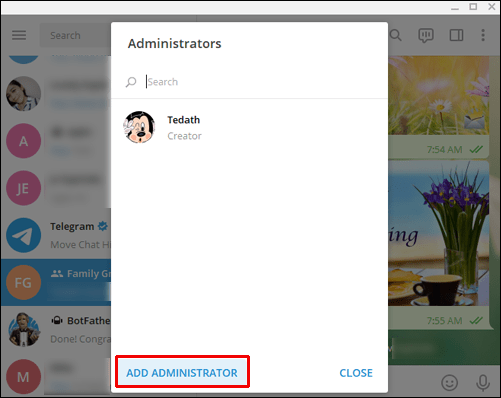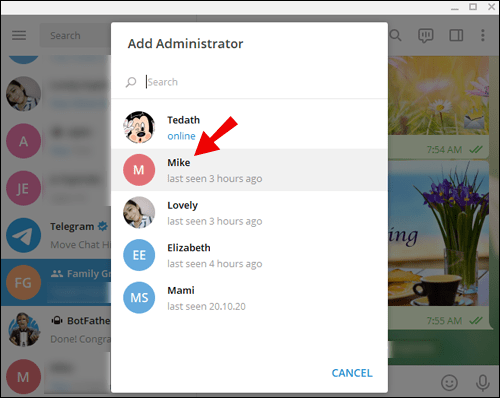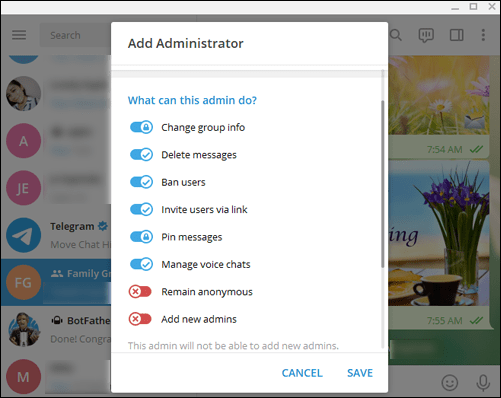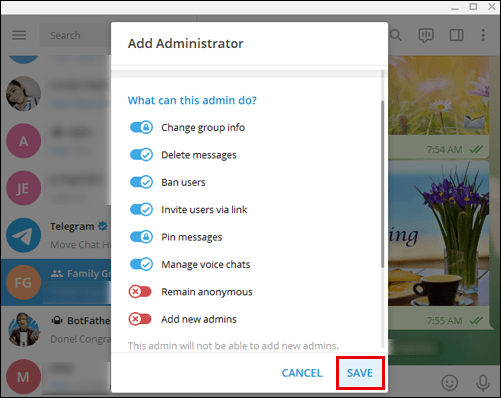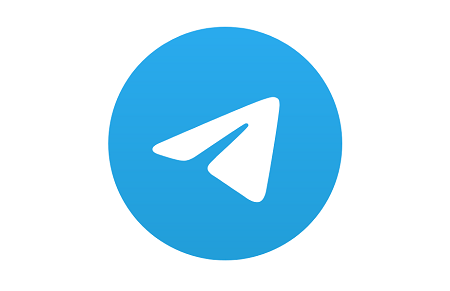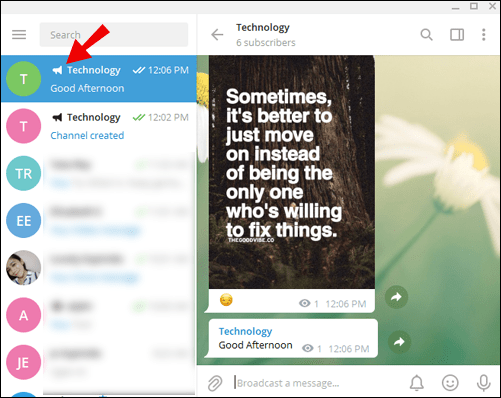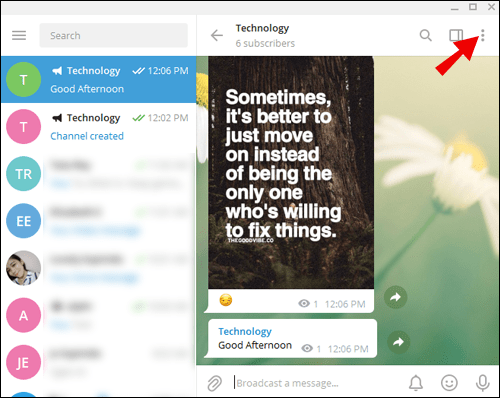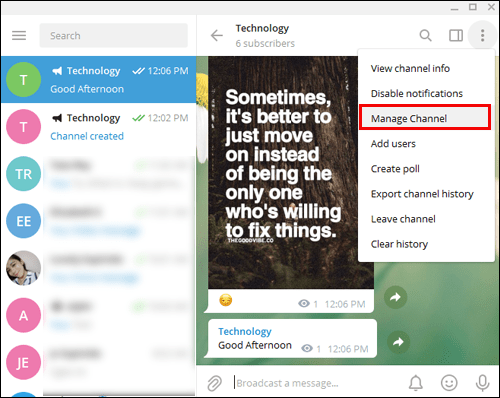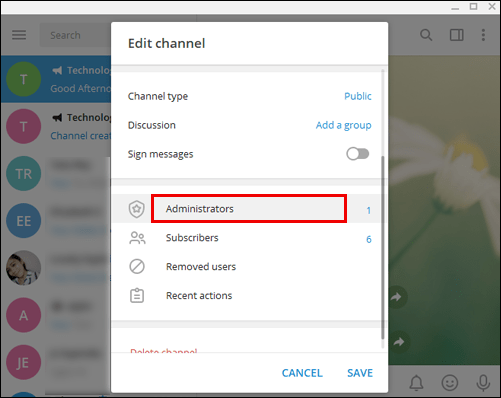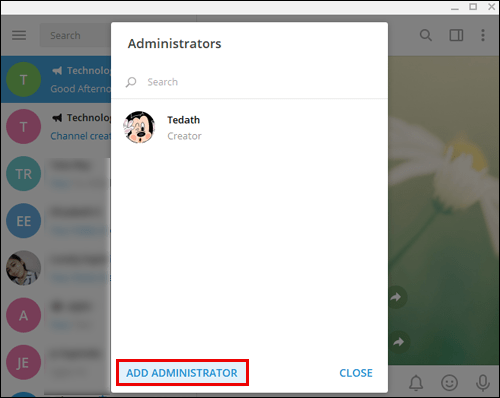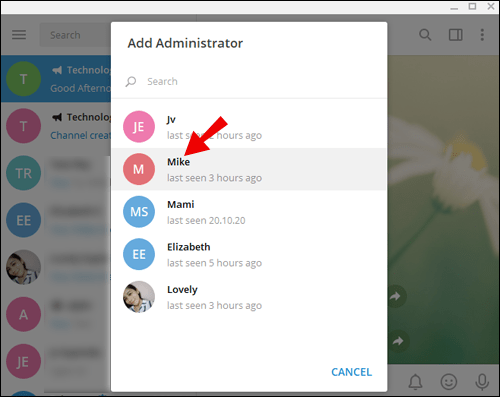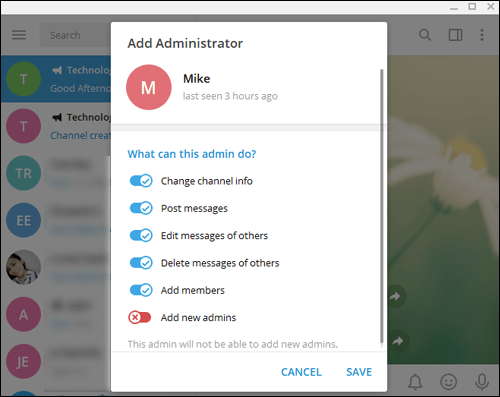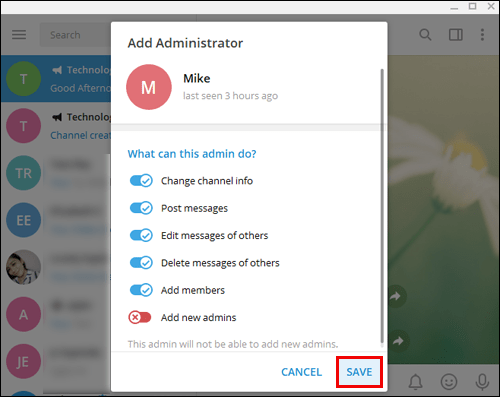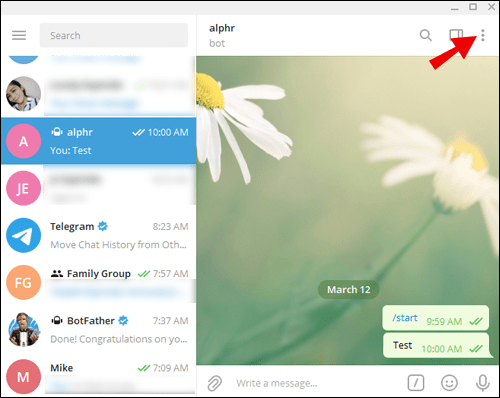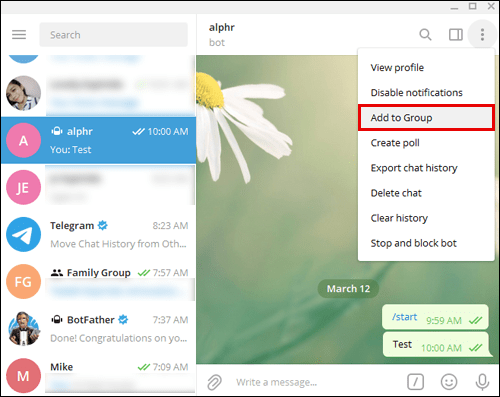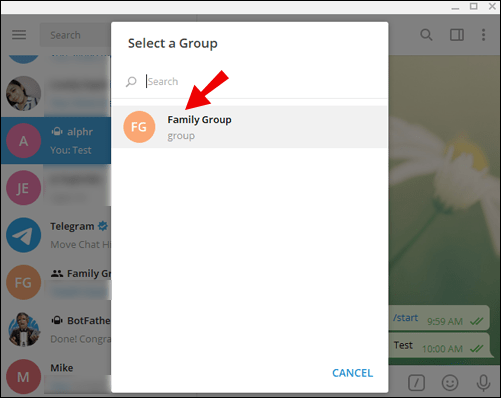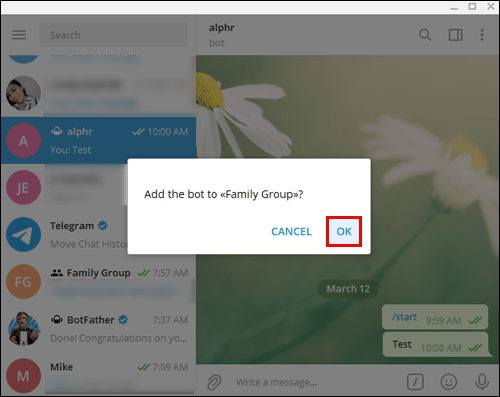Az egyik leggyorsabb és legegyszerűbb csevegőalkalmazásként a Telegramot különféle célokra használják. Tekintettel a nagy tagkapacitásra, az emberek özönlenek ehhez az alkalmazáshoz, hogy a vállalati és induló közösségek kezelésétől a személyes csoportos csevegések megszervezéséig mindent megtegyenek. Bármire is használja a Telegramot, ha van csoportja vagy csatornája, érdemes lehet rendszergazdákat kijelölni.

Ebben a cikkben megmutatjuk, hogyan adhat hozzá adminisztrátorokat a Telegram csoportokhoz és csatornákhoz.
Adminisztrátor hozzáadása a Telegramhoz
Mint korábban említettük, a Telegram csatornái és csoportjai több tízezer tagot tudnak kezelni. Nagyon valószínűtlen, hogy egyetlen személy is képes lesz kezelni ezeket a felhasználói számokat. Ha csoportadminisztrátort kell hozzáadnia, a következőképpen teheti meg:
- Nyissa meg a Telegram alkalmazást/webes alkalmazást.
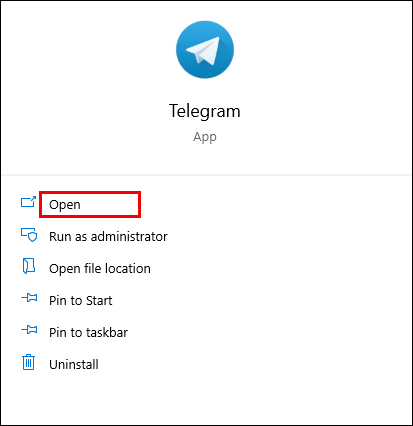
- Lépjen arra a csoportra, amelyhez rendszergazdákat szeretne adni.
- Navigáljon a képernyő/oldal jobb felső sarkába, és kattintson a hárompontos ikonra.
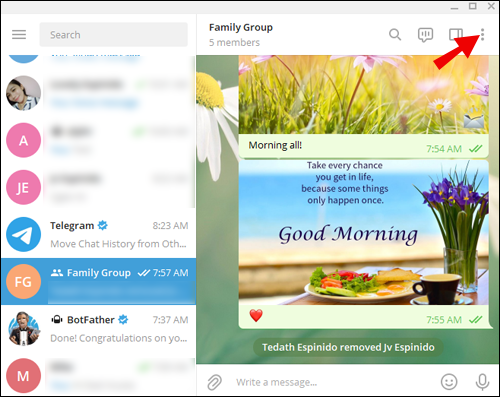
- A legördülő menüből válassza ki a lehetőséget Csoport kezelése.
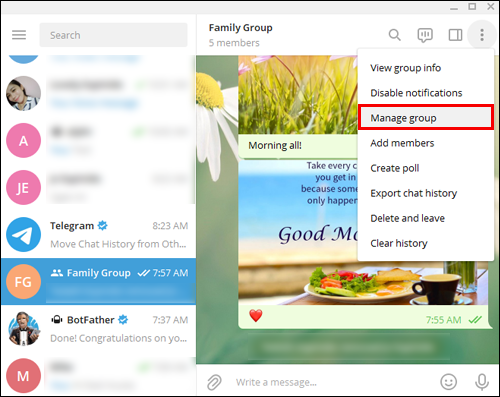
- A következő képernyőn válassza a lehetőséget Rendszergazdák.

- Válassza ki Adminisztrátor hozzáadása.
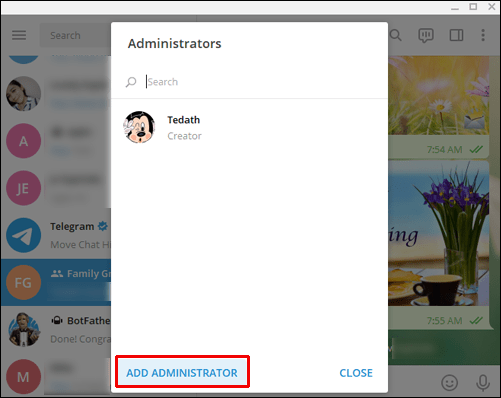
- Válassza ki a listából azt a tagot, akit adminisztrátorrá szeretne előléptetni.
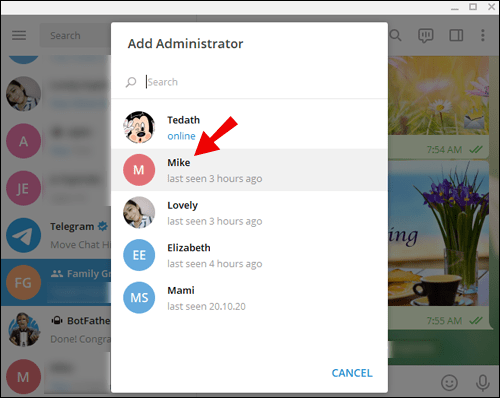
- Válassza ki a tag engedélyeit, amelyeket engedélyezni szeretne.
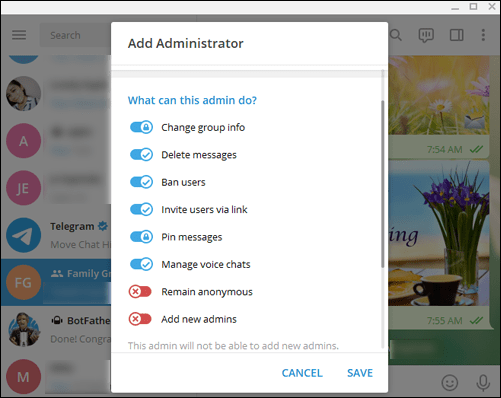
- Kattintson Megment.
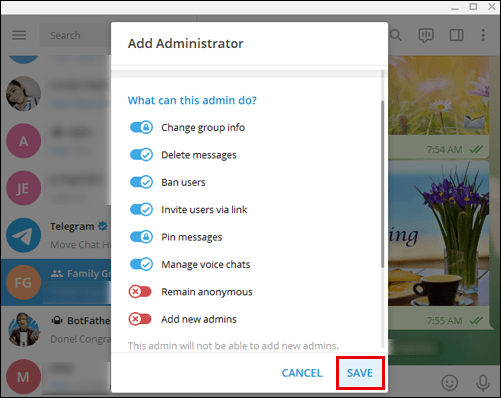
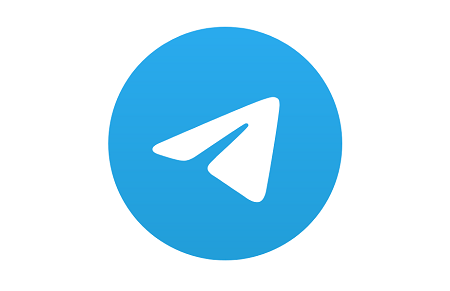
Csatorna-adminisztrátor hozzáadása a Telegramhoz
- Nyissa meg a Telegram alkalmazást/webes alkalmazást.
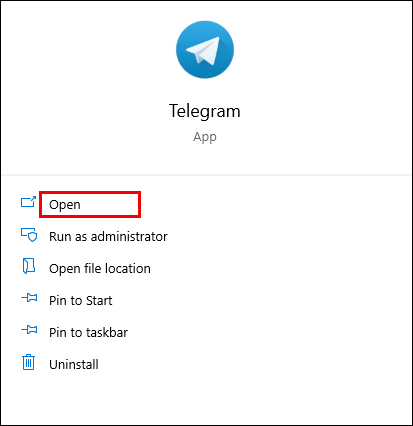
- Nyissa meg azt a csatornát, amelyhez adminisztrátorokat szeretne hozzáadni.
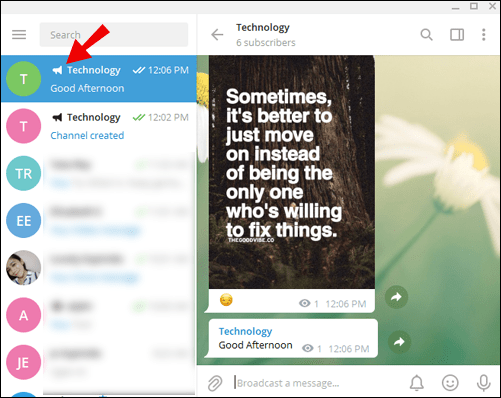
- A jobb felső sarokban válassza ki a hárompontos ikont.
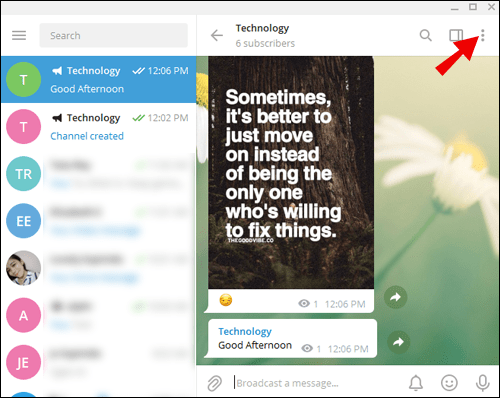
- Menj Csatorna kezelése.
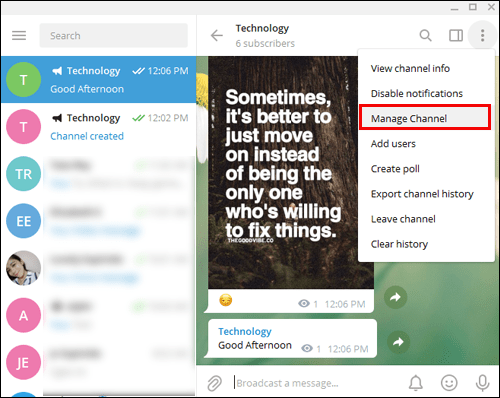
- A következő ablakban válassza ki Rendszergazdák.
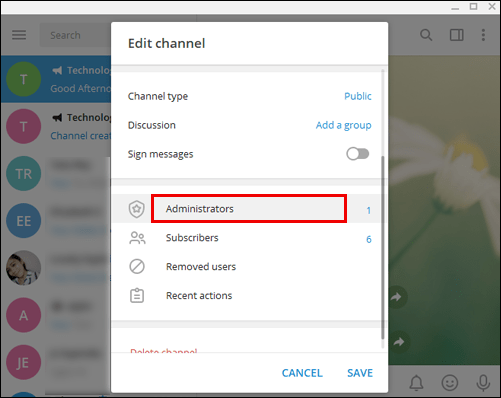
- Menj Adminisztrátor hozzáadása.
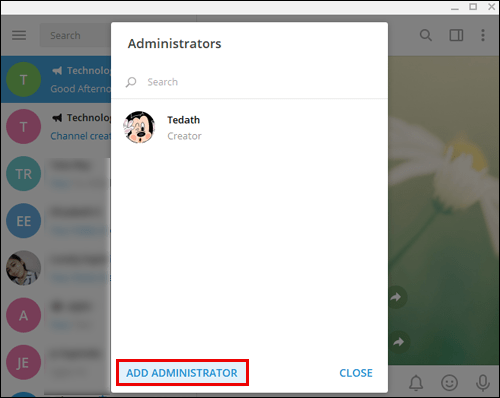
- Válassza ki azt a tagot, akit adminisztrátorrá kíván előléptetni.
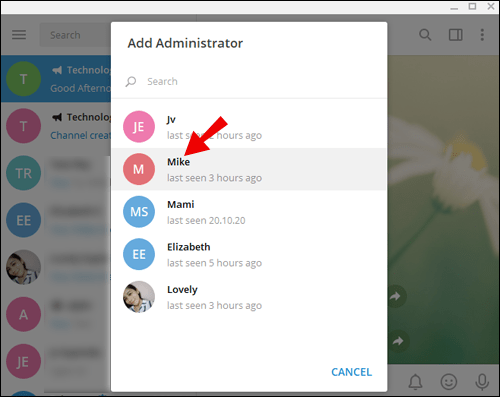
- Válassza ki az említett tag jogosultságait.
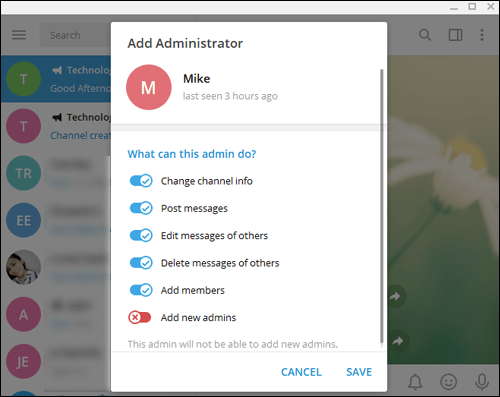
- Válassza ki Megment megerősítéséhez.
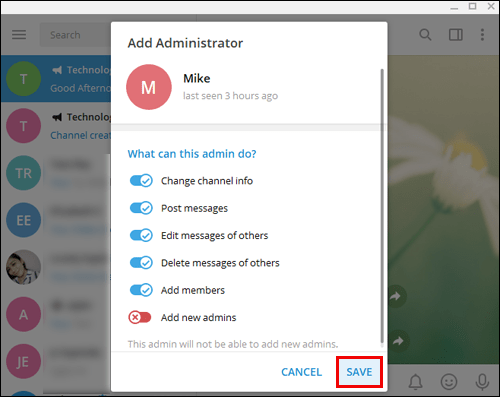
Admin bot hozzáadása a Telegramhoz
A Telegramon különféle robotok állnak rendelkezésre, amelyek segíthetnek a csoportok és csatornák kezelésében. Hasznosak a megadott időpontokban és bizonyos napokon történő automatikus üzenetküldéshez és hasonló ismétlődő funkciókhoz, amelyek feleslegesen vesztegetik az Ön idejét a Telegram rendszergazdájaként.
A Telegram hivatalos webhelyén különféle szabadalmaztatott robotok állnak rendelkezésre. Hozzáadásuk olyan egyszerű, mint egy bot oldalára navigálni, és hozzáadni őket egy csatornához/csoporthoz/egyéni csevegéshez.

Alternatív megoldásként használhat különféle harmadik féltől származó robotokat, de a Telegram nem garantálja, hogy biztonságosak. Ha rendszergazdai jogosultságokat ad egy olyan robothoz, amely rosszindulatú szoftver lehet, az veszélyeztetheti a chateket és az érintett tagokat. Ne adjon hozzá botot a Telegramhoz, hacsak nem biztos abban, hogy jogos.
Végül létrehozhat egy saját testreszabott botot is. Ez azonban kódolási tapasztalatot igényel, ezért itt nem térünk ki ennek részleteire. Ennek ellenére különféle hasznos online oktatóanyagok állnak rendelkezésre.
A következőképpen adhat hozzá robotot egy csatornához/csoporthoz:
- Nyissa meg a csevegést a kérdéses robottal.

- Kattintson a hárompontos ikonra a képernyő jobb felső sarkában.
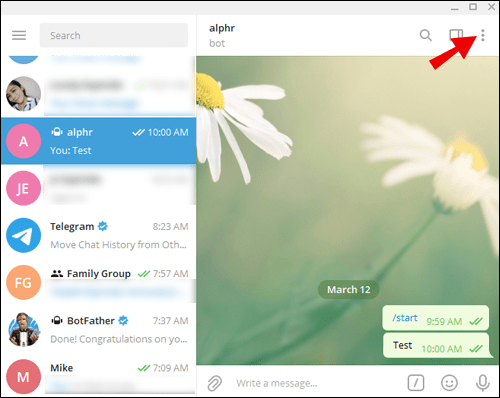
- Válassza ki Hozzáadás a csoporthoz.
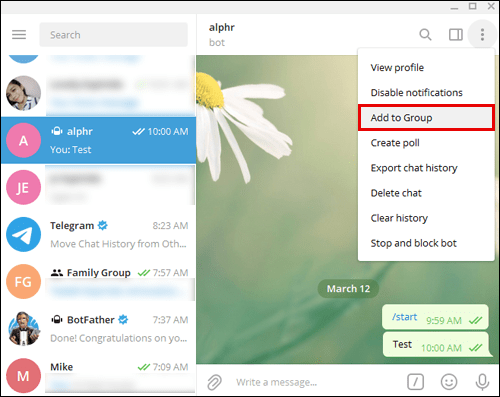
- Válassza ki azt a csoportot/csatornát, amelyhez hozzá szeretné adni a botot.
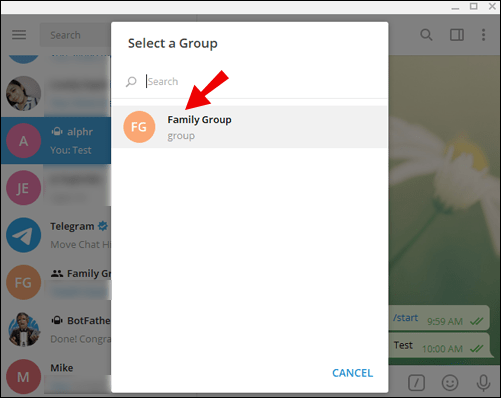
- Erősítse meg kattintással rendben.
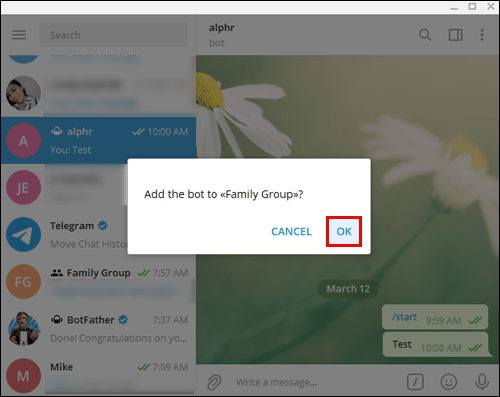
Egy bot adminisztrátorrá történő előléptetése ugyanúgy történik, mint bármely más csatornatag előléptetése. A botok alapvetően egyéni csevegési bejegyzések. Miután hozzáadott egy botot egy csoporthoz vagy csatornához, kövesse a tagok adminisztrátorokká történő előléptetésére vonatkozó utasításokat a fent leírtak szerint.
További GYIK
1. Hogyan változtathatom meg az adminisztrátort egy Telegram csatornán?
A távirat-csevegéseknek korlátlan számú rendszergazdája lehet. Adminisztrátor hozzáadásához nem kell felmondania az adminisztrátornak. Ha azonban nem szeretne tovább csoportadminisztrátor lenni, a rendszergazdai jogosultságokat valaki máshoz is hozzárendelheti. Ezután válassza a Csoport kezelése vagy a Csatorna kezelése lehetőséget. Válassza a Rendszergazdák lehetőséget. Lépjen az Adminisztrátor hozzáadása elemre. u003cbru003eu003cbru003eVálassza ki azt a tagot, akinek át szeretné adni az adminisztrátori jogokat. A jogosultságok listájában fordítsa el az Új rendszergazdák hozzáadása melletti kapcsolót. Válassza a Csoport tulajdonjogának átadása lehetőséget, majd a Mentés lehetőséget. Most a kiválasztott tag a csoport új tulajdonosa. Ezután kérje meg őket, hogy távolítsák el rendszergazdai jogosultságait.
2. Honnan tudhatom meg egy Telegram csatorna adminisztrátorát?
A Telegram nem engedi, hogy egy csatorna vagy csoport nem adminisztrátor tagjai hozzáférjenek a csoportadminisztrátorok információihoz. Ez megakadályozza, hogy a csoport tagjai spamet küldjenek a csatornaadminisztrátoroknak, és védi online biztonságukat. Az egyetlen módja annak, hogy hozzáférjen a rendszergazdákra vonatkozó információkhoz egy csoportos csevegésben vagy csatornában, ha Ön maga is adminisztrátor, és rendelkezik azzal a jogosultsággal, hogy megnézze, kik a többi adminisztrátor. -ezer tagú csoport hozzáférhetett az admin identitásához. Ez különösen igaz azokra a csatornákra, amelyekhez nincs szükség az adminisztrátor jóváhagyására a belépéshez, ami általában a nagyobb csatornákra jellemző.
3. Mit tehet egy rendszergazda a Telegramon?
Az a rendszergazda, aki képes új rendszergazdákat felvenni, megadhat nekik egy listát az engedélyekről. Az egyéni csoportengedélyektől függően az adminisztrátor módosíthatja a csoport/csatorna adatait, törölheti az üzeneteket, kitilthatja a felhasználókat, meghívhat felhasználókat linken keresztül, rögzítheti az üzeneteket, kezelheti a hangcsevegéseket, úgy dönthet, hogy névtelen marad, és új adminisztrátorokat adhat hozzá. u003cbru003eu003cbru003eNem minden csoportadminisztrátor rendelkezik azonos jogosultságokkal. A csoport tulajdonosa hozzárendelhet adminisztrátori címet, és letilthatja az összes fent említett funkciót, az egyéni csoportengedélyektől függően.
4. Hogyan távolíthatom el magam az adminisztrátorból a Telegramban?
Ezt úgy teheti meg, hogy megkér egy másik adminisztrátort (feltéve, hogy rendelkezik erre engedéllyel), hogy távolítsa el az adminisztrátori jogosultságait egy Telegram csoportból/csatornából. Ezt megtehetik a csoport rendszergazdái listájáról a csoport információs képernyőjén.
Telegram Admin testreszabása
Mindaddig, amíg megvan az ehhez szükséges jogosultsága, személyre szabhatja egy csoporton belül az összes rendszergazdát. A tulajdonos/alkotó szerep azonban továbbra is a legerősebb a Telegramon. Új adminisztrátorokat rendelhetnek hozzá, mindenki jogosultságait megadhatják, sőt akár a teljes csoportot/csatornát/csevegést is törölhetik. A tulajdonjogot a rendszer automatikusan a csevegés létrehozójához rendeli, aki átadhatja ezeket a jogosultságokat a csevegés többi tagjának.
Reméljük, hogy mindent tisztáztunk, amit a Telegram rendszergazdai beállításairól tudnia kell. Ha bármilyen további kérdése vagy tippje van, menjen tovább, és hagyjon megjegyzést alább.